Uložen u vodeći Googleov Pixel telefon (i njegov veći pandan, Pixel XL) središnja je značajka umjetne inteligencije pod nazivom Google Assistant. Uljudan i često šarmantan, asistent koristi Googleovu ogromnu bazu podataka kako bi pomogao korisnicima s zadacima kao što je postavljanje olovke u vrijeme ručka u kalendaru, podsjećajući vas na vaše rublje i poziv majci.
Očekuje se da će pomoćnik biti ugrađen u druge nadolazeće telefone previše, a LG G6 već dolazi s njim iz kutije. Za neke telefone koji su već pokrenuti, bit će dostupna putem ažuriranja softvera (više o tome kasnije). Osim toga, pomoćnik je uključen u druge proizvode kao što je Google Home. Dok se većina tih naredbi preklapa, pomoćnik ima druge sposobnosti jedinstvene za svaku platformu.
Ispod je popis svih stvari koje pomoćnik može učiniti na Pixelu. Kada dobijete ove naredbe, brzo ćete postati korisnik Google Power Assistant.

Koji telefoni imaju Google pomoćnika?

Pixel nije jedini telefon koji ima pomoćnika (iako je bio prvi). LG G6 isporučuje se s pomoćnikom, a očekuje se da će ga više imati u izvornom obliku. Također će doći na neke uređaje koji koriste Android 7.0 Nougat i 6.0 Marshmallow putem nadogradnje. To uključuje Samsung Galaxy S7, LG V20 i HTC 10. Ostali telefonski partneri uključuju Huawei i Sony (iako još nisu poznati određeni telefoni).
Ako nemate Pixel, možete dobiti pomoćnika preuzimanjem aplikacije Allo za razmjenu poruka na Android i iOS. Nažalost, ne funkcionira s vašim telefonom tako besprijekorno i nećete imati isti lagani dvosmjerni razgovor. Umjesto toga, to je više kao tradicionalni chatbot, a vi morate ispisati naredbe.
Osnove
Da biste započeli s pomoćnikom, morate znati osnove:
- Da biste dobili pomoćnika da se "probudi" i posluša naredbu, recite, "U redu, Google"
- Da biste zaustavili pomoćnika dok provodi naredbu, recite: "U redu, Google, stani" ili, "nema veze".
- Govorite razgovor - Google pomoćnik može razumjeti istu naredbu izgovorenu na različite načine. Više o tome u nastavku.
Poziv i slanje poruka
Uputite telefonski poziv . Možete nazvati nekoga tako što ćete reći: "obaviti telefonski poziv." Ili možete ići ravno u pozivanje pojedinaca i mjesta - "nazovite mamu", "nazovite Nelsona natrag", "nazovite Pizza California".
Saznajte više . Možete odrediti koji broj želite nazvati ("pozivni broj posla tate"), koju vrstu poziva ("pozvati Jimmyja na spikerfon", "videopoziv Michael") i čak koju aplikaciju želite koristiti za upućivanje poziva ("Označi poziv na Viberu"). Izgovaranje, "pozivanje govorne pošte" i "ponovno biranje" provjerava glasovnu poštu i poziva zadnji birani broj.
Pošaljite tekstove i e-poštu . Da biste počeli slati tekst ili e-poštu, recite "pošalji poruku" ili "pošalji e-poštu". Ako već imate skok na stvari, možete odrediti primatelja i početi diktirati poruku govoreći: "pošaljite e-poštu Petru" ili "tekst Angela, " budite tamo za 10 minuta. ""
Google Assistant također radi s aplikacijama za razmjenu poruka drugih proizvođača. Pokušajte reći, "pošaljite poruku na telegramu."
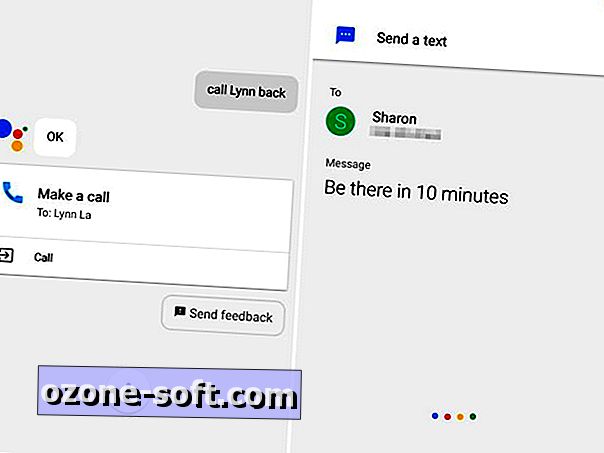
Postavite tajmere, alarme i podsjetnike
Postavite mjerač vremena . Možete podesiti tajmer ili odbrojavanje tako što ćete reći "podešavanje timera za 10 minuta" ili "odbrojavanje do 5 minuta". Možete mu dati i oznaku - "podesiti tajmer za 30 minuta za pranje rublja".
Izbrišite tajmere tako što ćete reći: "Otkaži brojilo vremena". Tajmer možete provjeriti i pitanjem: "Koliko je preostalo vremena?"
Postavite alarme . Postavljanje i označavanje alarma funkcionira na isti način, ali ako želite začiniti stvari, možete biti više konverzacijski i reći, "probudite me za 20 minuta" ili, "probudite me u 8 sati ujutro"., možete odrediti frekvenciju. Na primjer, "postavite alarm za dane u 7:30"
Zatražite podsjetnike . Podsjetnici također rade oko vremena. Možete reći: "podsjetite me da odnesem recikliranje u 2 sata", ili "podsjetite me da nazovem tatu u četvrtak u 19 sati". No, podsjetnici temeljeni na lokaciji još su zanimljiviji.
Ako su usluge lokacije uključene, možete postaviti podsjetnik koji će se aktivirati kada dođete do određenog mjesta. Pokušajte nešto poput, "podsjetite me na e-poštu kada dođem kući", ili "podsjetite me da pijem pivo kad sljedeći put budem u Oaklandu."
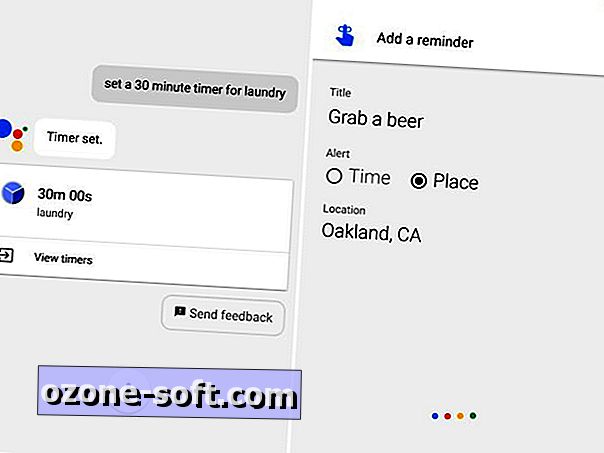
Upravljajte svojom glazbom i fotoaparatom
Reprodukcija glazbe i kontrole . Kada kažete "slušajte glazbu" ili čak "slušajte [naziv žanra] glazbe", Pixel će automatski početi reproducirati glazbu s Google Glazbe.
Ako ste pretplaćeni na uslugu streaminga glazbe, možete pokrenuti aplikaciju govoreći: "reproduciraj Beyonce u Spotify", ali glazba se neće automatski početi reproducirati. Umjesto toga, unijet će upit za pretraživanje. Kada glazba svira, možete zatražiti od pomoćnika da pojačava ili smanjuje glasnoću.
Pokrenite fotoaparat . Pomoćnik može upaliti i stražnju i prednju kameru ovisno o tome kažete li "snimiti fotografiju" ili "uzeti autoportret". Nakon što se aplikacija fotoaparata otvori, počinje odbrojavanje od tri sekunde i zatvarač će snimiti fotografiju.

Rad s drugim aplikacijama
Pomoćnik radi s drugim aplikacijama treće strane, ali ne očekujte da će njegove sposobnosti biti prevelike. Neki primjeri uključuju:
- Wikipedia : "Pokaži mi Memorijal veterana Vijetnama na Wikipediji."
- YouTube: "Otvorite YouTube kanal usluge Buzzfeed."
- Twitter: "Postavite na Twitter, " Jedite tacos sa Sharon. "
Provjerite postavke privatnosti
Uz sve te zadatke koje provodite na telefonu, dobro je provjeriti postavke privatnosti vašeg Pixela s vremena na vrijeme. Pomoćnik to može učiniti umjesto vas ("Prilagodite moje Google postavke privatnosti / sigurnosti"), kao i sastaviti informacije o računu ("Pokaži mi moj Google račun", "Prikaži moju povijest Google pretraživanja").
Nabavite niske vijesti
Vijesti i vrijeme . Možete dobiti dnevne informativne vijesti pitanjem: "Koje su vijesti?" ili, "dajte mi kratku vijest." Također možete provjeriti vrijeme govoreći: "Kakvo je vrijeme u San Joseu?" ili, "što je prognoza za ovaj vikend?"
Proučite određene teme tako što ćete nešto pitati: "pokažite mi međunarodne vijesti", ili "kakve su vijesti o Elizabeth Warren?"
Sport . Za sport, možete pitati o općim sportskim vijestima, kao i o specifičnim ekipama. Možete provjeriti rasporede, rezultate i rasporede. Pomoćnik također može tražiti statistike i prekidače rekorda - znate, u slučaju da ste na zabavi i želite podmiriti okladu. Slijedi nekoliko pitanja koja možete postaviti:
- Pokaži mi sportske vijesti.
- Kako rade ratnici?
- Kada igraju San Francisco Giants?
- Što su stavovi Premier lige
- Za koga igra Messi?
- Tko je na popisu Liverpoola?
- Tko je najbrža živa osoba?
- Kakav zvuk pravi svinja?
- Koji je tim osvojio najviše Super Bowls?
Organizirajte svoj život
Kalendar i zakazivanje . Zahvaljujući integraciji s Googleovim uslugama kao što su Gmail, Kalendar i fotografije, pomoćnik može pomoći organizirati vaš svakodnevni život na različite načine. Možete reći, "recite mi o mom danu" ili "što je na mom kalendaru ovog vikenda?" da biste saznali više o svom rasporedu. Možete dodati događaje u svoj kalendar govoreći: "dodajte sastanak s programom Rich u kalendar."
E-poruke . Možete proslijediti e-poštu s posebnim zahtjevima. Pokušajte, "pokažite mi e-poštu Samanthi, " ili "prikaži moje poruke od jučer."
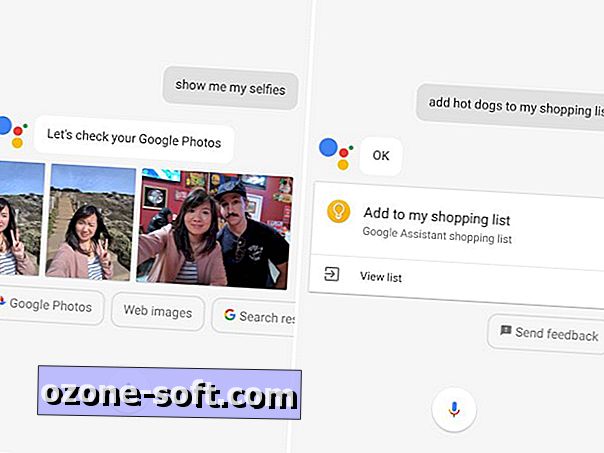
Informacije o letu . Provjerite informacije o letu upitom: "Kada je moj let?" ili "je li moj let na vrijeme?" Pomoćnik prikuplja te informacije kada vam zrakoplovne tvrtke i usluge rezervacije šalju potvrde e-pošte.
Fotografije . Brzo pronađite fotografije snimljene na određenim mjestima govoreći: "Pokažite mi moje fotografije iz Portlanda." Također možete pronaći fotografije snimljene određenim osobama govoreći: "pokaži mi moje selfije" ili, "pokaži mi moje fotografije sa Sarah." Pronađi fotografije određenih stvari govoreći: "pokaži mi moje fotografije hrane."
Popisi za kupnju . Možete pokrenuti i popis za kupnju koji će biti spremljen u aplikaciji Google Keep. Samo recite, "dodajte banane na moj popis za kupnju."
Upravljajte svojim pametnim domom
Uključite / isključite svjetla . Ako imate pametno spojena svjetla, možete ih upotrijebiti da ih kontrolišete govoreći: "uključite kuhinjska svjetla" ili, "prigušite svjetla". Provjerite njihov status pitajući, "je li svjetlo u kupaonici?"
Postavite temperaturu . Prilagodite svoj pametni termostat specifičnim temperaturama rekavši, "podesite termostat na 68 stupnjeva."
Krenite i otkrijte mjesta u blizini
Pomoćnik može upotrijebiti Google karte i vašu GPS lokaciju da bi vas obavijestio o mjestima u blizini. Možete nazvati upute govoreći: "dođite do najbliže Philz kave" ili "dođite do Golden Gate parka." Također može tražiti mjesta od interesa kao što su lokalne tvrtke i atrakcije:
- Pronađite obližnji salon.
- Gdje mogu dobiti plodove mora?
- Pokaži mi vremena lokalnog filma.
- Postoje li ovdje muzeji?
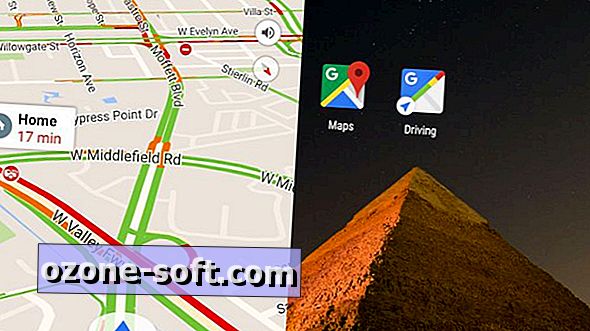
Putujte daleko i prevodite
Potražite pomoć za putovanja . Za putovanja na daljinu, pomoćnik može tražiti letove i hotele. Pokušajte, "pronaći hotel u Irskoj" ili "pronaći letove za JFK". To također može pomoći u pronalaženju atrakcija. Možete pitati: "Gdje mogu pješačiti u Boulderu?" ili, "koje su vrhunske atrakcije u Japanu?"
Prevoditelj . Ako ste na mjestu gdje ne govorite jezik, asistent može prevesti fraze za više od 100 jezika. Pitaj nešto kao, "kako kažeš, " Volio bih ovu baguette na francuskom? "

Pitajte o slučajnim činjenicama
Pomoćnik je sučelje umjetne inteligencije Googleove ogromne baze podataka za pretraživanje, tako da može obraditi mnogo pitanja. Puno . Toliko ih je teško opisati narativno. Evo uzorka vrsta upita koje možete baciti na njega:
- Koliko je daleko mjesec?
- Koliko vrsta ptica postoji?
- Tko je izumio semafor?
- Koja je vremenska razlika između Singapura i San Francisca?
- Tko je bio predsjednik tijekom Prvog svjetskog rata?
- Koliko je visok Kareem Abdul-Jabbar?
- Reci mi božićnu činjenicu.
- Daj mi citat Sylvie Plath.
Ako se osjećate posebno usamljeno, možete pitati pomoćnika o sebi. Pokušaj, "kako si zauzet?" ili, "što te čini sretnim?" Dobit ćete uljudne, šarmantne odgovore, ali ne očekujte da će znati hoće li ikada postati nervozna, ako je sama i ako dobiva novac.
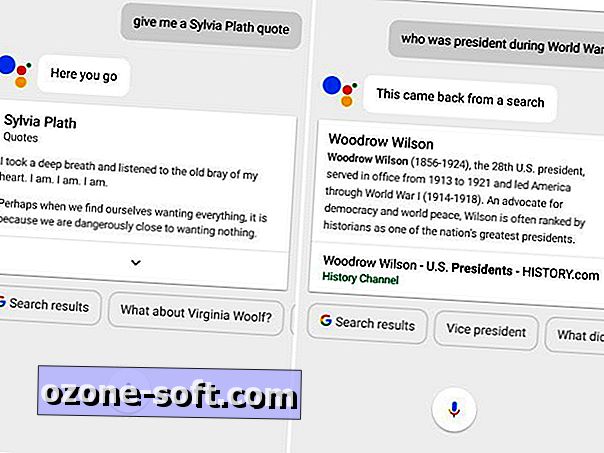
Igrajte igre, zabavite se s robotima
Na kraju, zabavite se s pomoćnikom. Ako mu kažete da igra igru, pozvat će pet različitih vrsta igara koje uključuju audio igru, igru s crtežima i nekoliko klasičnih igara poput tic-tac-toe. Rekavši: "Osjećam se sretnom" započet će krug trivijalnosti u obliku petogodišnjeg igranja. Pomoćnik je također zgodan ako igrate nešto u stvarnom životu s pravim prijateljima. Možete ga zamoliti da "okrene kocku", "okrene novčić, " "pokaže mi karticu" ili "broji od jedan do 10."
Ako vam je dosadno, možete nazvati smiješne sadržaje govoreći: "Pokažite mi smiješnu sliku." Možete zatražiti i videozapis ili šalu. A ako vam to ne pomogne, asistent će vas pokušati zabaviti ako ga zamolite da vas pobijedi, recitirajte ljubavnu pjesmu ili serenadu. Samo pokušaj da se ne zaljubiš u to, OK?
Prvi put je objavljen 15. veljače u 6 sati
Ažuriranje, 16. veljače, 11 sati PT: Dodane naredbe za postavke privatnosti.












Ostavite Komentar